'>

Veľa ľudí sa sťažovalo, že videli program s názvom CompatTelRunner.exe ohromné využitie CPU (vo Windows 7) a pomerne vysoké využitie disku (vo Windows 10) a extrémne pomalé bootovanie ich strojov.
Používatelia tvrdia, že tento program podľa všetkého umožňuje systému Windows neustále sťahovať, inštalovať a hodnotiť aktualizácie, ktoré zaberajú väčšinu systémových prostriedkov, čo spôsobuje pomalé pripojenie k počítaču aj k sieti. Niektorí používatelia to dokonca obvinili CompatTelRunner.exe ako malware.
Nie je potrebné sa s tým toľko trápiť, CompatTelRunner.exe je vlastne legitímny nástroj spoločnosti Microsoft, ktorý pravidelne skenuje váš disk, aby diagnostikoval váš systém a spustil kontroly kompatibility. Pripraví váš počítač na upgrade na Windows 10 zo systému Windows 7 alebo Windows 8 / 8.1. Ak takúto službu nepotrebujete, môžete ju deaktivovať.
Vypnutie alebo odstránenie súboru CompatTelRunner.exe nevyzerá tak ľahko, ako to znie. V tomto príspevku vám ukážeme, ako zabrániť 3-násobnému zvýšeniu rýchlosti internetu a zdrojov počítača! Čítajte ďalej 🙂
Krok 1: Zakázať z plánovača úloh
Krok 3: Odinštalujte KB 2952664
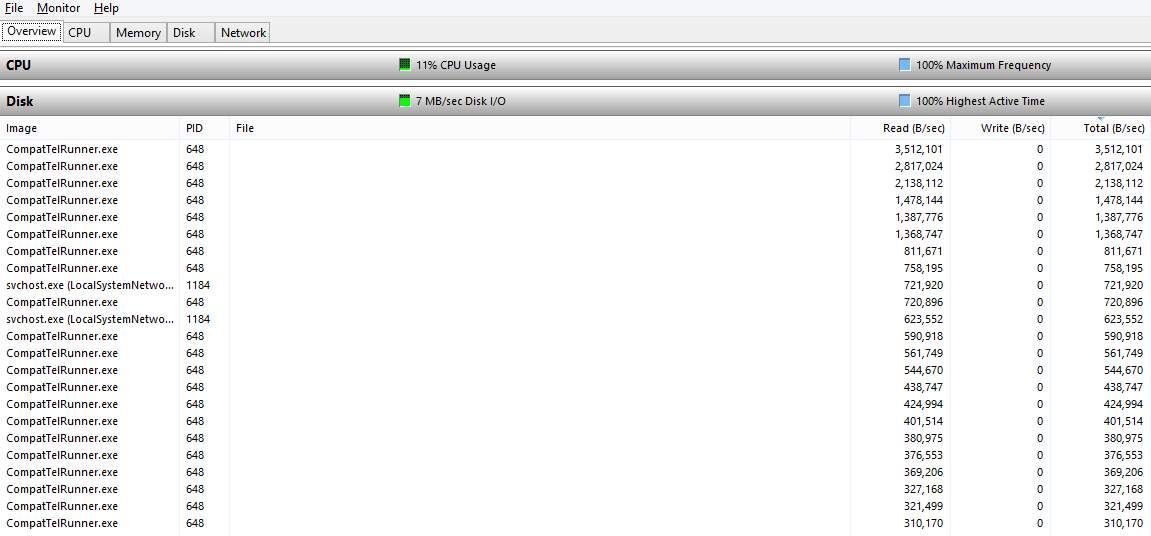
Krok 1: Zakázať z plánovača úloh
1) Na klávesnici stlačte Kláves Windows a R súčasne zadajte taskschd.msc a udrieť Zadajte .
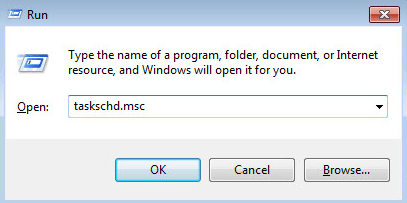
2) Na pravej strane tably rozbaľte: Knižnica plánovača úloh> Microsoft> Windows> Skúsenosti s aplikáciami .
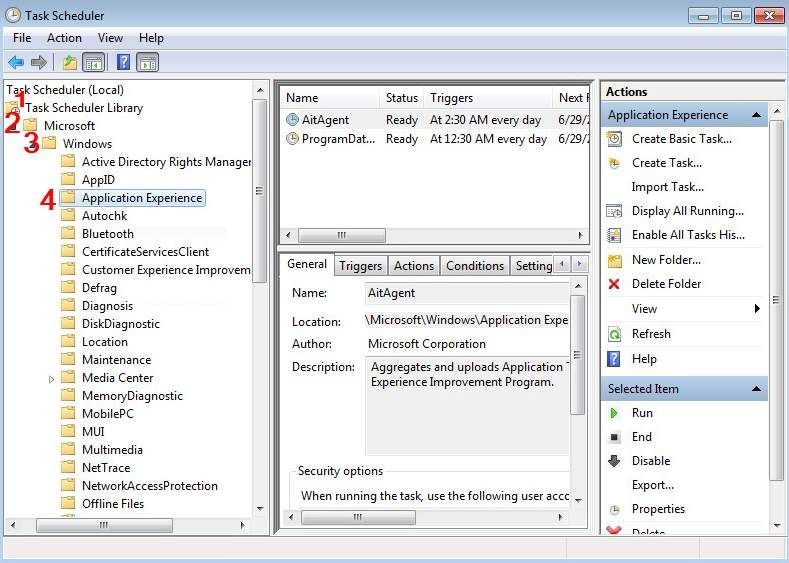
3) Kliknite pravým tlačidlom myši na úlohu s názvom Odhadca kompatibility spoločnosti Microsoft a vyber si Zakázať .
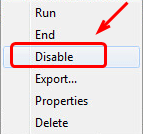
Krok 2: Odstrániť ako správca
1) Uistite sa, že ste prihlásený ako správca.
2) Na klávesnici stlačte Logo systému Windows kľúč a R súčasne zadajte C: Windows System32 a udrieť Zadajte .
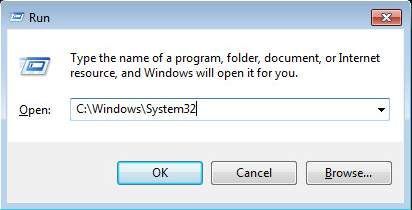
3) V tomto priečinku vyhľadajte CompatTelRunner.exe priečinok. Kliknite na ňu pravým tlačidlom myši a vyberte si Vlastnosti .
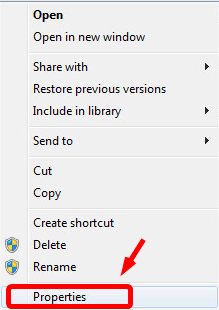
4) Prejdite na Bezpečnosť kartu a potom vyberte Pokročilé tlačidlo.
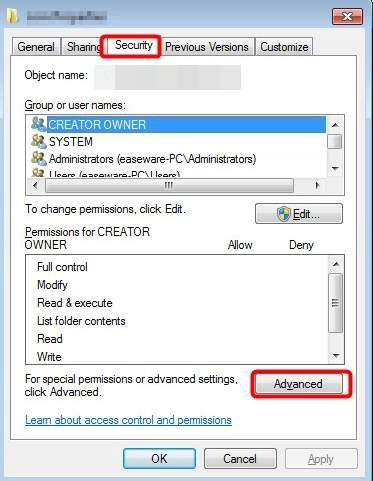
5) Prejdite na Majiteľ kartu, potom vyberte Upraviť tlačidlo.
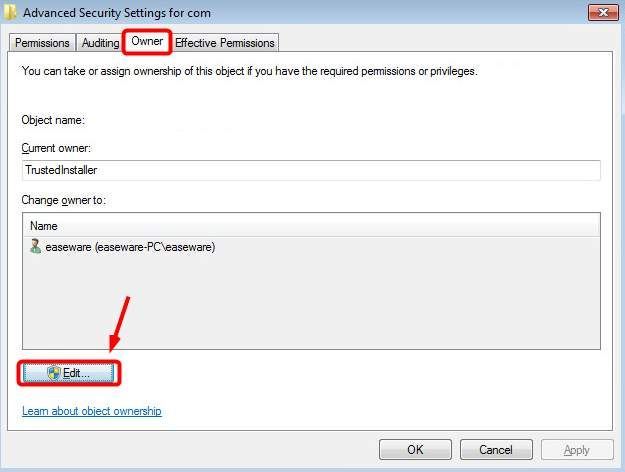
6) Budete si môcť zvoliť ako Správcovia . Potom kliknite Podať žiadosť a Ok pre uloženie zmeny.

Zobrazí sa nasledujúce upozornenie. Najskôr zatvorte všetky okná vlastností a stlačte Ok ísť ďalej.
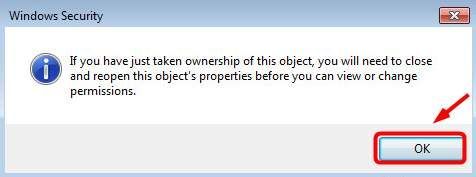
7) Kliknite pravým tlačidlom myši Compatlrunner.exe a vyber si Vlastnosti ešte raz. A tiež choďte na Bezpečnosť kartu a kliknite na Pokročilé tlačidlo.
8) Tentokrát si vyberte Povolenia kartu a zo zoznamu vyberte účet, ktorý používate, a kliknite na Upraviť .
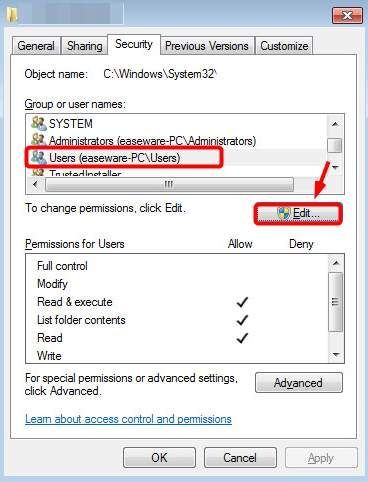
9) Vyberte používateľský účet, ktorý používate, a kliknite na ikonu Povoliť box pre Plná kontrola . Potom stlačte Ok pre uloženie zmeny.
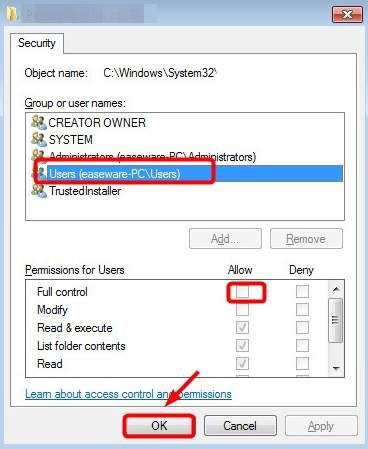
10) Teraz môžete odstrániť CompatTelRunner.exe súbor bez akýchkoľvek ďalších prekážok.
Krok 3: Odinštalujte KB2952664
Ako už bolo uvedené vyššie, ak nemáte v úmysle inovovať svoj súčasný operačný systém Windows na Windows 10, môžete zakázať alebo vymazaťSúbor CompatTelRunner.exe z vášho systému. Ako alternatívu môžete zvoliť aj odinštalovanie služby Windows Update KB2976978.
1) Na klávesnici stlačte Kláves Windows , potom zadajte cmd do vyhľadávacieho poľa a kliknite pravým tlačidlom myši cmd a vyber si Spustiť ako správca .
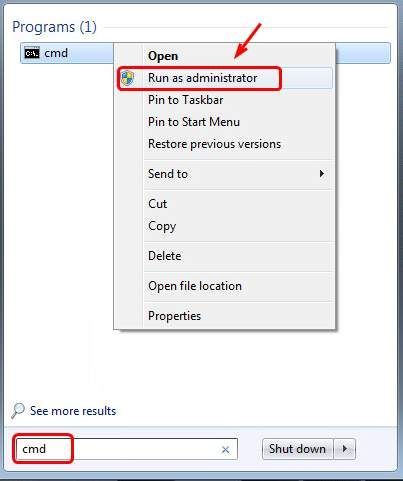
Vo výzve stlačte Áno pokračovať.
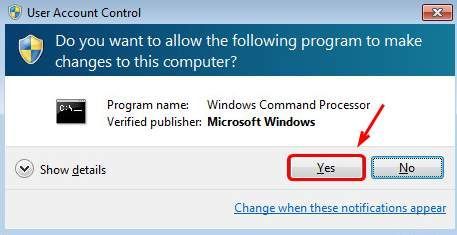
2) V okne príkazového riadku skopírujte a prilepte nasledujúci príkaz a stlačte kláves Enter.
dism / online / get-balíčky | findstr KB2952664
Zobrazí sa zoznam nainštalovanej verzie aktualizácie.
3) Potom skopírujte a prilepte nasledujúci príkaz:
dism / online / remove-package /PackageName:Package_for_KB2952664~31bf3856ad364e35~amd64~~6.1.1.3
4) Potvrďte, že všetko zmizlo, zadajte nasledujúci príkaz:
Získajte-HotFix -id KB2952664
Ak nevidíte chybu opravy hotfix, táto aktualizácia sa z počítača úplne odstráni.
Posledná možnosť:
Ak váš počítač stále nefunguje tak rýchlo, ako by mal, skúste aktualizovať ovládače zariadenia pomocou Driver easy . Jedná sa o automatický aktualizátor ovládačov, ktorý za pár minút aktualizuje všetky ovládače zariadení, ktoré potrebujete pre svoj počítač. Počas celého procesu stačí dvakrát kliknúť!
The profesionálna verzia a bezplatná verzia vám rovnako pomôžu nájsť a stiahnuť správne ovládače. S verziou pro budete môcť aktualizovať všetky ovládače naraz a získať pomoc od našich skúsených technikov s problémami s ovládačmi.
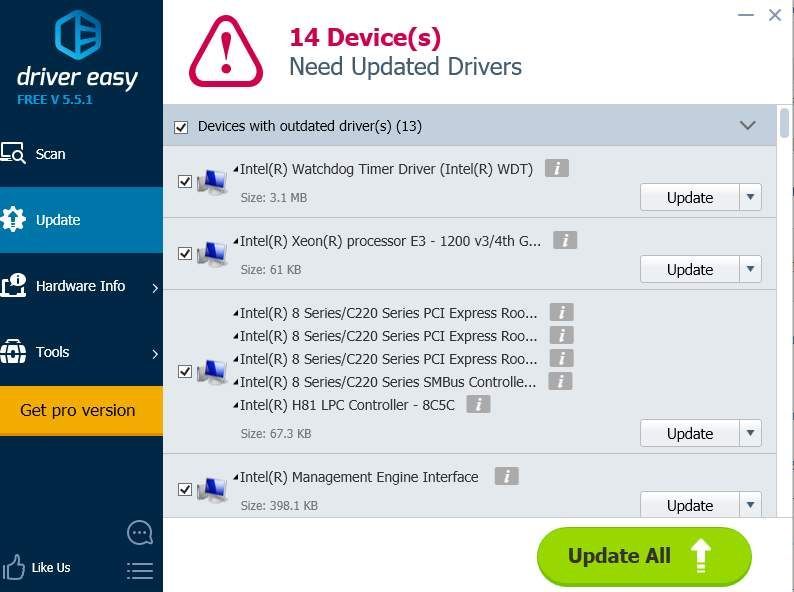
Už žiadne čakanie, konajte okamžite a znova rozbehnite svoj počítač!


![[VYRIEŠENÉ] Pri streamovaní žiadny zvuk](https://letmeknow.ch/img/program-issues/94/twitch-no-sound-when-streaming.png)



